Einführung in Ihr Portfolio
Das Ausfallrisiko und das Zahlungsverhalten einzelner Unternehmen zu kennen und zu verfolgen ist um so herausfordernder, je größer das zu verwaltende Portfolio ist. Durch Aktivieren des Benachrichtigungsservices wird ein Unternehmen in Ihr Portfolio übernommen, und ermöglicht Ihnen die Nutzung der zahlreichen Portfoliofunktionalitäten und -ansichten einschließlich Tabellen, Diagrammen und Grafiken, mit deren Hilfe Sie mühelos die Unternehmen mit den größten Risiko oder Ausbaumöglichkeiten zu identifizieren. Die Trends und Analysen in Ihrem Portfolio können zu folgenden Erkenntnissen verhelfen:
- Identifikation der mit einem sehr geringen Risiko behafteten Unternehmen für Upsell- /Wachstumsmöglichkeiten.
- Identifikation der Unternehmen, mit denen das Risiko langsamer Zahlungen oder eines starken Zahlungsverzugs verbunden ist und auf die somit strengere Kreditrichtlinien angewendet werden müssen.
- Identifikation der Unternehmen, mit denen das Risiko langsamer Zahlungen oder eines starken Zahlungsverzugs verbunden ist und auf die somit strengere Kreditrichtlinien angewendet werden müssen.
Die Portfolio-Ansichten zeigen Durchschnitts-Scores für das gesamte Portfolio oder für Teilportfolien basierend auf den von Ihnen ausgewählten Filtern und Kategorien. In der Portfolioansicht wird ein anderes Risikolevel angezeigt als das im Bericht für ein bestimmtes Unternehmen angegebene. Die Zuordnung eines Risikolevels vom Unternehmensbericht zu Ihrem ausgewählten Portfolio sieht so aus:

Die Qualität aller D&B Daten wird durch den DUNSRight™-Prozess sichergestellt, um zu gewährleisten, dass sie korrekt, vollständig, aktuell und international einheitlich ist.
Aktivieren des Benachrichtigungsservices für ein Unternehmen
Die Portfoliofunktion ermöglicht es Ihnen die Entwicklung der Unternehmen in Ihrem Portfolio im Zeitverlauf zu verfolgen, um die Risiken und Außenstände besser zu verstehen. Sie können den Benachrichtigungsservice für Unternehmen aus den folgenden Ländern / Regionen aktivieren: Andorra, Belgien, Deutschland, Frankreich, Großbritannien, Irland, Italien, Kanada, Liechtenstein, Luxemburg, Monaco, Niederlande, Österreich, Portugal, San Marino, Schweiz, Spanien und USA.
Klicken Sie, wenn Sie einen Bericht aus einem dieser Länder / Regionen abrufen, auf „Benachrichtigungsservice aktivieren“, um Benachrichtigungen zu erhalten und Änderungen an Ihrem Portfolio anzuzeigen.
Ihr Portfolio per Bulk-Upload hochladen
Sie können eine Liste mit Unternehmen bereitstellen, um die gelisteten Unternehmen per Bulk-Upload Funktion hochladen zu lassen - so wird Ihr Live-Portfolio im Handumdrehen erstellt. Geben Sie bei Nutzung der Bulk-Upload Funktion an, welchen Kategorien das jeweilige Unternehmen zugeordnet werden soll. Dies ermöglicht ihnen eine personalisierte Portfoliosegmentierung auf Knopfdruck (via Filterfunktion). Die Portfoliofunktion und der Benachrichtigungsservice stehen für alle Unternehmen in den folgenden Ländern / Regionen zur Verfügung: Andorra, Belgien, Deutschland, Frankreich, Großbritannien, Irland, Italien, Kanada, Liechtenstein, Luxemburg, Monaco, Niederlande, Österreich, Portugal, San Marino, Schweiz, Spanien und USA.
ANMERKUNG: Die Kosten für das Hinzufügen der Unternehmen zu Ihrem Portfolio hängen von der Art Ihres D&B Credit Vertrags ab.
Das Hochladen von Unternehmen per Bulk-Upload in Ihr Portfolio funktioniert wie folgt:
- Wählen Sie in der oberen Navigation "Werkzeuge" aus. Wählen Sie dann in der linken Navigation Datenmanagement, Datenimport. Auf der Seite Datenimport werden zuvor hochgeladene Dateien, Upload-Status und Upload-Details angezeigt. (Alternativ können Sie in Portfolio auf Unternehmen hochladen klicken, um zur Seite Datumsimport zu navigieren.)
- Klicken Sie auf "Neue Datei importieren".
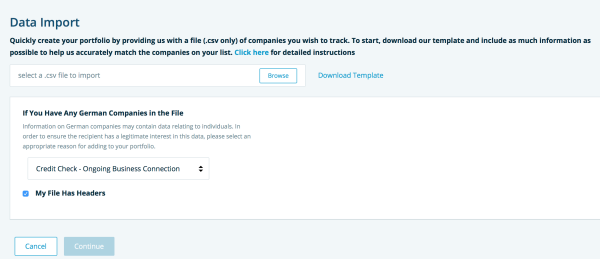
- Klicken Sie optional auf Vorlage herunterladen, um die vorformatierte, standardisierte Excel-Vorlage herunterzuladen. Füllen Sie dann die Vorlage mit den Unternehmen aus, die Sie in das Portfolio hochladen möchten. Füllen Sie die Spalten mit der D-U-N-S-Nummer und dem Länder-/Regionscode für alle Unternehmen aus. Wenn Sie nicht über die D-U-N-S-Nummer verfügen, geben Sie den Firmennamen und den Länder-/Regionscode sowie alle anderen verfügbaren Felder ein, um eine Übereinstimmung zu finden. Speichern Sie die Datei.
ANMERKUNG: Stellen Sie sicher, dass die hochzuladende .csv-Datei nur ein ausgefülltes Datenblatt enthält. Wenn Sie die mitgelieferte Vorlage verwenden, entfernen Sie die Anleitungen und Ländercodes, bevor Sie die Datei hochladen.
- Klicken Sie auf die Schaltfläche Durchsuchen und wählen Sie die Datei aus, die Sie hochladen möchten.
ANMERKUNG: >Es werden nur CSV-Dateien akzeptiert.
- Wenn Sie deutsche Unternehmen in der Datei haben, wählen Sie einen geeigneten Grund für das Hinzufügen zu Ihrem Portfolio.
- Wenn Ihre Datei Spaltenüberschriften enthält, aktivieren Sie das Kontrollkästchen "Meine Datei hat Kopfzeilen".
- Klicken Sie auf Weiter. Die Seite Dateizuordnung wird angezeigt.
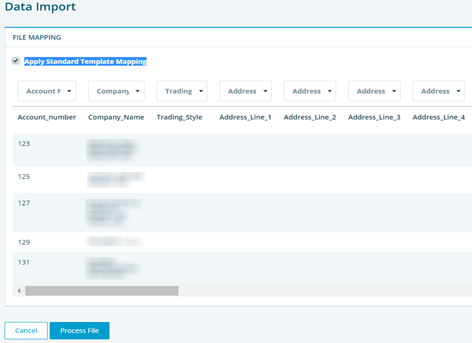
- Aktivieren Sie das Kontrollkästchen Standardvorlagenzuordnung anwenden, um die Felder basierend auf dem Dateilayout in der Standardvorlage automatisch zuzuordnen. Wenn Sie die Standardvorlage nicht verwenden, verwenden Sie die Dropdown-Liste über den einzelnen Spalten, um die einzelnen Spalten auszuwählen und zuzuordnen.
ANMERKUNG: Dieser Schritt ist wichtig, da wir die zugeordneten Spalten verwenden, um die Unternehmen in Ihrer Datei genau mit denen in unserer Datenbank abzugleichen. Ein Firmenname oder DUNS und Länder-/Regionscode sind erforderliche Zuordnungen. Wir empfehlen Ihnen, so viele qualifizierte Informationen wie möglich bereitzustellen und abzubilden, damit eine genaue Übereinstimmung mit einem Unternehmen erzielt werden kann.
Die Option Datei verarbeiten ist aktiviert, wenn die Zuordnung abgeschlossen ist. Klicken Sie auf Datei verarbeiten, um die Datei in das System hochzuladen. Die Verarbeitung dauert zwischen 24 und 48 Stunden. Der Status der hochgeladenen Datei ist auf der Seite Datenimport verfügbar.
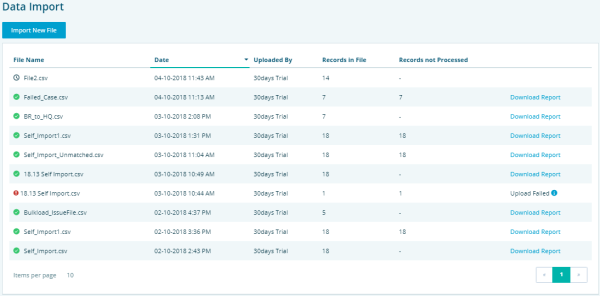
- Ein grünes Häkchen zeigt an, dass die Verarbeitung abgeschlossen ist. Klicken Sie auf "Bericht herunterladen".
ANMERKUNG: Andere Prozessanzeigen sind die Uhr (in Bearbeitung) und das rote Ausrufezeichen (Hochladen fehlgeschlagen). Stellen Sie für letzteres sicher, dass Sie die qualifizierenden Informationen hinzugefügt haben, und laden Sie dann die aktualisierte Datei hoch.
Deaktivieren des Benachrichtigungsservices für ein Unternehmen
Sie können die in Ihrem Portfolio enthaltenen Unternehmen verwalten. Deaktivieren Sie den Benachrichtigungsservice für ein Unternehmen, um dieses aus allen Portfolio-Ansichten zu entfernen und zukünftig keine Benachrichtigungen mehr zu diesem Unternehmen zu erhalten. Alle User, die in Ihrem Arbeitsbereich tätig sind, erhalten dann automatisch auch keine Benachrichtigungen mehr zu diesem Unternehmen und können es nicht mehr im Portfolio sehen.
So deaktivieren Sie den Benachrichtigungsservice für ein einzelnes Unternehmen oder eine Unternehmensgruppe auf der Registerkarte „Portfolio“:
- Klicken Sie im linken Navigations-Menü auf „Nach Unternehmen“.
- Kennzeichnen Sie die gewünschten Unternehmen via Kontrollkästchen.
- Klicken Sie auf „Benachrichtigungsservice deaktivieren“.
- Sie können die Deaktivierung des Benachrichtigungsservices auf Wunsch auch in den jeweiligen Unternehmensbericht vornehmen.
ANMERKUNG: Das Kontrollkästchen in der Kopfzeile für „Alle auswählen“ bezieht sich nur auf die Konten auf der aktuellen Seite. Wenn mehrere Seiten vorhanden sind, müssen Sie die Funktion „Alle auswählen“ für jede einzelne Seite aktivieren.
Definition Ihres Portfolios
Ihr Portfolio enthält eine alle Unternehmen, für die Sie oder andere D&B Credit User aus Ihrem Unternehmen den Benachrichtigungsservice aktiviert haben (offenes Konzept mit geteilter Ansicht). Jeder User kann sein eigenes Portfolio definieren, indem er durch das Erstellen von Kategorien und Filtern eigene Ansichten mit ausgewählten Unternehmen erstellt.
Kategorien
Segmentieren Sie Ihr Portfolio anhand von Kategorien, mit denen Sie mehrere Unternehmen gruppieren können. Sie können Ihre eigenen Kategorien erstellen oder vordefinierte Kategorien verwenden, z. B. Potentieller Kunde, Schwebend, Abgelehnt, Kunde, Lieferant und Watchlist. Kategorien können angelegt werden nach Geografie, Produktlinien, Kundensegmenten oder aber nach der für das Verkaufs- oder Kreditteam verantwortlichen Person, dem Kreditstatus usw. Um Segmentierungen so flexibel wie möglich zu gestalten, kann ein einzelnes Unternehmen, falls erforderlich, mehreren Kategorien zugeordnet werden.
In Ihrem Portfolio befindliche Unternehmen ohne zugewiesene Kategorie werden standardmäßig der Kategorie „Ohne Kategorie“ zugewiesen. Damit wird sichergestellt, dass die D-U-N-S Nummern im Portfolio weiterhin vertreten sind. Sobald Sie das Unternehmen einer Kategorie zuweisen, wird es aus der Kategorie „Ohne Kategorie“ entfernt.
Die Kategorie „Alle Unternehmen im Portfolio“ ermöglicht das Zuweisen von Benachrichtigungsprofilen zum gesamten Portfolio. Benachrichtigungsprofile können nur auf Kategorien angewandt werden.
Gleich nach Erstellen einer Kategorie können Sie ein bereits vorhandenes Benachrichtigungsprofil zuordnen, um sicherzustellen, dass Sie über alle wichtigen Veränderungen die Unternehmen innerhalb dieser Kategorie betreffen, informiert zu werden.
Sie können Ihre Portfolio noch weiter bis auf eine definierte Unternehmensuntergruppe segmentieren, indem Sie Ihrem Filter Kategorien hinzufügen.
Kategorien erstellen und bearbeiten
So erstellen Sie neue Kategorien:
Klicken Sie auf „Werkzeuge“.
- Klicken Sie auf „Neue Kategorie erstellen“.
- Geben Sie den Namen für die neue Kategorie ein und weisen Sie ein enachrichtigungsprofil zu.
Klicken Sie auf „Speichern“.
So bearbeiten Sie bestehende Kategorien:
Klicken Sie auf „Werkzeuge“.
- Klicken Sie für die Kategorie, die Sie bearbeiten möchten, auf „Bearbeiten“
- Ändern Sie den Namen der Kategorie und weisen Sie ein neues Benachrichtigungsprofil zu.
Klicken Sie auf „Speichern“.
So löschen Sie Kategorien:
Klicken Sie auf „Werkzeuge“.
Klicken Sie auf „Kategorien auswählen“.
Klicken Sie auf „Löschen“.
ANMERKUNG: Als regulärer User können Sie nur die Kategorien bearbeiten, die Sie selbst erstellt haben. Als User mit Administratorrechten des D&B Credit Arbeitsbereichs können Sie hingegen alle Kategorien bearbeiten.
Kategorien zuweisen und verwenden
Sie können Unternehmen oder Gruppen von Unternehmen einer Kategorie zuweisen.
So weisen Sie einem einzelnen Unternehmen aus dem Unternehmensbericht heraus eine Kategorie zu:
- Klicken Sie auf „Kategorien hinzufügen“.
- Weisen Sie dem Unternehmen eine oder mehrere Kategorien zu.
Klicken Sie auf „Speichern“.
- Sie können Tags auch entfernen, indem Sie den Tag-Namen abwählen.
So weisen Sie einer Gruppe von Unternehmen in Ihrem Portfolio ein Tag zu:
- Wählen Sie in der oberen Navigation "Portfolio" aus.
- Wählen Sie in der linken Navigationsleiste "Nach Unternehmen" aus.
- Filtern Sie die Liste nach den interessierenden Unternehmen.
- Klicken Sie auf die größte Anzahl von Unternehmen pro Seite.
- Klicken Sie auf das obere Kästchen, um alle Unternehmen auf der Seite auszuwählen.
- Klicken Sie auf die Schaltfläche Kategorien hinzufügen und wählen Sie den Kategoriennamen aus.
- Klicken Sie auf „Speichern“.
- Gehen Sie zur nächsten Seite und wiederholen Sie die Schritte 5-7.
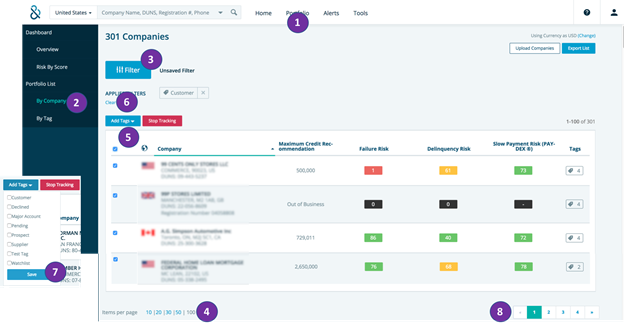
Nachdem einem Unternehmen eine oder mehrere Kategorien zugewiesen wurden, können Sie diese Kategorie(n) in den verschiedenen Portfolioansichten, z. B. im Scoreverlaufsdiagramm im Risiko auf Score-Basis-Dashboard sehen. Sie können Ihr Portfolio auch basierend auf den von Ihnen erstellten Kategorien filtern.
Sie können Kategorien entfernen, indem Sie die Kategorie in einem einzelnen Kreditbericht oder als Massenmarkup auf der Seite Nach Unternehmen abwählen.
Sie können eine Kategorie auch vollständig löschen, indem Sie im Abschnitt Kategorien unter Werkzeuge auf Kategorien klicken.
Filter
Auf der Filterseite werden die verfügbaren Filterkriterien und eine Liste der Filter angezeigt, die Sie oder andere D&B Credit User in Ihrem Unternehmen bereits gespeichert haben.
ANMERKUNG: Änderungen an den gespeicherten Filtern wirken sich auf die ausgewählten Portfolien aller User aus, sofern diese denselben gespeicherten Filter nutzen.
Filter erstellen und speichern
So erstellen Sie einen gespeicherten Filter:
Klicken Sie auf „Werkzeuge“.
Klicken Sie auf „Gespeicherte Filter“.
- Klicken Sie auf „Neuen Filter erstellen“.
- Geben Sie einen Filternamen ein.
Klicken Sie auf „Kategorien auswählen“.
Klicken Sie auf „Speichern“.
- Optional können Sie auch auf jeder Portfolio-Seite oben links die Filterfunktion nutzen, indem Sie die Schaltfläche „Filter“ anklicken.
ANMERKUNG: Filternamen müssen im Arbeitsbereich des Kunden eindeutig sein.
Unter dem Feld „Filtername“ werden Ihnen die verfügbaren Filterkriterien angezeigt. Die vordefinierten Listen hängen von den aktuell in Ihrem Portfolio befindlichen Datenelementen ab. Wenn ein Land / Region oder eine Branche in Ihrem Portfolio vertreten ist, ist diese(s) auch als Option unter den verfügbaren Kriterien vorhanden.
Die Standardeinstellung für alle Kriterien ist "ALLE". Bei Auswahl eines bestimmten Elements innerhalb einer Filterkategorie wird die Auswahl der übergeordneten Kategorie aufgehoben. Wenn z. B. ein bestimmtes Land / eine bestimmte Region ausgewählt wird, wird „Alle Länder / Regionen“ automatisch deaktiviert.
Wählen Sie zusätzliche Kriterien aus, nach denen gefiltert werden soll. Zusätzliche Kriterien sind:
- Kategorien
- Land
- Branche
- Kreditempfehlung
- Risikoklassen
Klicken Sie auf „Speichern“, wenn Sie alle gewünschten Kriterien ausgewählt haben. Daraufhin erscheint Ihr neu erstellter Filter in der Liste der gespeicherten Filter.
ANMERKUNG: Die angewandten Kriterien befinden sich in der Liste oben auf der Portfolio-Seite. Klicken Sie auf das X, um spezifische Kriterien aus dem Filter zu entfernen. Ein gespeicherter Filter wird damit nicht dauerhaft geändert.
Filtern anwenden und entfernen
Sie können Filter entweder auf der Registerkarte „Werkzeuge“ oder der Registerkarte „Portfolio“ bearbeiten:
Auf der Registerkarte „Werkzeuge“:
- Wählen Sie links den Menüpunkt „Gespeicherte Filter“.
- Wählen Sie den Namen des gewünschten gespeicherten Filters.
Ändern Sie die Filterbedingungen.
Klicken Sie auf „Anwenden“.
Auf der Registerkarte „Portfolio“:
- Klicken Sie oben auf einer beliebigen Portfolio-Seite auf „Filter“.
- Wählen Sie einen gespeicherten Filter aus der Dropdown-Liste aus.
Ändern Sie die Filterbedingungen.
Klicken Sie auf „Anwenden“.
ANMERKUNG: Wählen Sie im Schnellfilter-Abschnitt auf den Portfolio-Seiten die Filterkriterien aus und klicken Sie auf die Schaltfläche „Anwenden“, ohne den Filter zu speichern.
Als Besitzer können Sie auf der Registerkarte „Werkzeuge“ auch Filter löschen.
So löschen Sie Filter:
Klicken Sie auf „Werkzeuge“.
Klicken Sie auf „Gespeicherte Filter“.
- Wählen Sie die gewünschten Filter aus.
Klicken Sie auf „Löschen“.
ANMERKUNG: Das Löschen eines Filters wirkt sich auch auf andere User aus sofern diese, den Filter auch genutzt haben: Gelöschte Filter werden dann auch nicht mehr in deren Portfolioansicht angezeigt.
Klicken Sie auf das X, um spezifische Kriterien zu entfernen, oder auf die Schaltfläche „Alle Filter löschen“, um alle Filter zu entfernen. Keine dieser beiden Aktionen bewirkt eine dauerhafte Änderung eines gespeicherten Filters.
Portfolioansichten
Ihr Portfolio ermöglicht aggregierte Ansichten der Unternehmen, für die der Benachrichtigungsservice aktiviert wurde - dies, um Änderungen im Zeitverlauf anzuzeigen und Segmente mit einem potenziell höheren Risiko aufzuzeigen. Außerdem ermöglicht Ihnen die Portfoliofunktion die Anzeige von Portfoliolisten nach Unternehmen und Kategorien.
ANMERKUNG: Die Ansichten innerhalb des Portfolios werden vom angewandten Filter definiert.
Dashboard-Übersicht
Die Dashboard-Übersicht gibt Aufschluss über die Performanz Ihres Portfolios. Die in Rot abgefasste Überschrift gibt den Prozentsatz der Unternehmen an, die den Kategorien mit dem höchsten Risiko zuzuordnen sind.
ANMERKUNG: User von Credit Advantage sollten in Verwalten von Forderungen nachsehen, um sich ein besseres Verständnis zum Inhalt ihres Portfolios anzueignen.
Abschnitt „Wichtigste Datenelemente“
Der Abschnitt „Wichtigste Datenelemente“ enthält Übersichtsinformationen zu den die in Ihrem Portfolio enthaltenen Unternehmen, z. B.:
Unternehmen im Portfolio Nennt die Anzahl der in Ihrem Portfolio enthaltenen Unternehmen, für die der Benachrichtigungsservice aktiviert wurde oder Unternehmen per Bulk-Upload in das Portfolio hochgeladen wurden. |
Riskanteste Unternehmen Nennt die Anzahl der Unternehmen, die entweder als Unternehmen mit einem sehr hohen Risiko eingestuft werden oder eine Risikokombination aus Hoch / Hoch oder Hoch / Unbestimmt für die Scores aufweisen, die im Abschnitt „Zweidimensionale Aufgliederung des Risikos“ ausgewählt wurden. |
Vertretene Länder / Regionen Nennt die Anzahl der Länder / Regionen, in denen die im Portfolio befindlichen Unternehmen ansässig sind. |
Vertretene Branchen Nennt die Anzahl der Branchen, denen die im Portfolio befindlichen Unternehmen zugeordnet sind. |
ANMERKUNG: Alle hellblau hervorgehobenen Titel der einzelnen Abschnitte können angeklickt werden und sind mit der Seite "Portfolioliste> Nach Unternehmen" verlinkt, auf der die zu dieser Gesamtzahl addierten Unternehmen angezeigt werden.
Abschnitt „Risikoanalyse“
Der Abschnitt „Risikoanalyse“ unterstützt bei der Identifikation der besten und schlechtesten Kunden, indem ein Querschnitt Ihres Portfolios auf der Basis von zwei verschiedenen Risikoereignissen dargestellt wird. Die unveränderliche y-Achse zeigt das Ausfallrisiko an. Wählen Sie anhand der Auswahlliste den zweiten Risikotyp für die x-Achse aus.
Nachdem Sie das zweite Risikoereignis ausgewählt haben, werden der Abschnitt „Risikoanalyse“ und die info-Box „Riskanteste Unternehmen“ aktualisiert.
Eine Überschrift im Abschnitt „Risikoanalyse“ zeigt den Prozentsatz der derzeit in Ihrem Portfolio befindlichen riskantesten Unternehmen sowie die Anzahl neuer Unternehmen an, die dieser Kategorie in den letzten 30 Tagen hinzugefügt wurden.
ANMERKUNG: Sowohl der Prozentsatz als auch die neue Zahl der riskantesten Unternehmen können angeklickt werden und sind mit der Seite "Portfolioliste> Nach Unternehmen" verlinkt, auf der die zu diesen Zahlen addierten Unternehmen angezeigt werden.
Zweidimensionale Aufgliederung des Risikos: Risikomatrix
Die zweidimensionale Matrix zeigt das Risikoniveau für Unternehmen in Ihrem Portfolio auf der Basis der ausgewählten Risikoereignisse an. Die x-Achse gibt standardmäßig die Zahlungsverzugswahrscheinlichkeit an, kann aber so geändert werden, dass sie das Zahlungsverzugsrisiko (auf der Basis des Zahlungsindex) anzeigt. Die y-Achse zeigt standardmäßig das Ausfallrisiko an - dies kann nicht geändert werden.
Die Tabelle ist in die folgenden Risikosegmente untergliedert:
- Geringes Risiko
- Mäßiges Risiko
- Hohes Risiko
- Sehr hohes Risiko
- Die Unternehmen in diesem Segment weisen Anzeichen einer erheblichen Geschäftswertminderung auf, haben Insolvenz beantragt, gelten als insolvent oder haben Anzeichen von Fehldarstellungen oder lassen ein anderes stark negatives Verhalten erkennen.
- Unbestimmtes Risiko
- Die Unternehmen in diesem Segment können aufgrund nicht ausreichender Informationen, ihrer Branchenklassifizierung (z. B. Regierungsstellen) oder anderer limitierender Faktoren nicht bewertet werden.
Alle Zellen können angeklickt werden und sind mit der Seite Portfolioliste> Nach Unternehmen verlinkt, auf der die zu dieser Zahl addierten Unternehmen angezeigt werden. So können Sie beispielsweise auf die Zelle „Hoch / Hoch“ klicken, um eine Liste Ihrer Kunden mit den schlechtesten Scores anzuzeigen.

Registerkartenübergreifende Analyse mit alten Forderungen in Credit Advantage
Für die User von Credit Advantage beinhaltet die Portfolioübersicht auch eine registerkartenübergreifende Analyse, die das Ausfallrisiko mit alten Forderungen vergleicht.
Klicken Sie auf den Pfeil, um in den Ansichten der registerkartenübergreifenden Analyse weitere Details und Konto-Optionen anzuzeigen.
Die Tabelle „Registerkartenübergreifende Analyse“ zeigt Unternehmen und Konten in Ihrem Portfolio, die nach ihren Gesamtverbindlichkeiten, dem Ausfallrisiko und der Verteilung alter Forderungen kategorisiert sind.
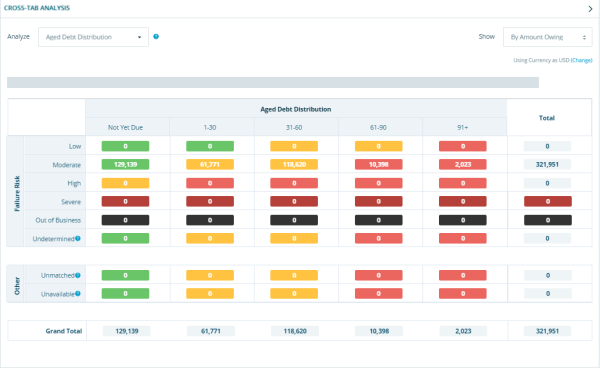
Sie können diese Analyse auf zwei verschiedene Arten anpassen:
- Tauschen Sie die Verteilung alter Forderungen gegen eine alternative Risikobeurteilung ein.
- Ändern Sie Ihre Portfolioansicht von „Gesamtverbindlichkeiten“ zu „Anzahl der Unternehmen“. Dies ermöglicht eine Betrachtung des vorhergesagten Risikos von Kunden, für die derzeit keine Forderungen ausstehen.
ANMERKUNG: Die Anzeigeoptionen für „Gesamtverbindlichkeiten“ und „Anzahl der Unternehmen“ sind nur für Bewertungen der Zahlungsverzugswahrscheinlichkeit und des Zahlungsverzugsrisikos (Zahlungsindex) verfügbar.
Das Dashboard zeigt alle Konten an, darunter auch Konten, die mit D-U-N-S Nummern abgeglichen wurden, für die D&B keine Daten bereitstellen kann (z. B. Konten in China), sowie Konten ohne Treffer. Folgende Kontentypen sind in der Liste enthalten:
| Kontotyp | Merkmal |
|---|---|
| Unbestimmte Konten | Beinhaltet Unternehmen in Ihrem Portfolio, für die absichtlich keine Scores vergeben wurden. Dies ist möglicherweise darauf zurückzuführen, dass nicht genügend Informationen für eine Risikobewertung zur Verfügung stehen oder in dem betroffenen Land / Region der ausgewählte Score nicht ermittelt wird. |
| Konten ohne Treffer | Konten, die in D&B Credit importiert und mit keiner D-U-N-S Nummer abgeglichen wurden. |
| Nicht verfügbare Konten | Diese Konten befinden sich in Ländern/ Regionen, in denen keine Live-Portfoliodaten verfügbar sind. |
Das Dashboard kann so eingestellt werden, dass Zahlen statt Werten angezeigt werden, oder es kann auf „Risiko vs. Risiko“ zurückgesetzt werden. Es kann auch nach Kategorien oder Daten gefiltert werden. Dank dieser Flexibilität können Sie Risiko- und Chancenanalysen von Kunden nach dem Wert oder Volumen eines vollständigen oder segmentierten Kundenstamms durchführen. Die automatisierte Analyse hebt das hohe Risiko und neue hohe Risiko pro Monat hervor.
Abschnitt „Risikoverteilung“
Der Abschnitt "Risikoverteilung" besteht aus Kuchendiagrammen mit einem Loch in der Mitte, die für eine bestimmte Art von Risiko stehen:
- Ausfallrisiko
- Zahlungsverzugswahrscheinlichkeit
- Zahlungsverzugsrisiko (Zahlungsindex)
Jedes Kuchendiagramm unterteilt das ausgewählte Portfolio in die folgenden Risikosegmente:
- Geringes Risiko
- Mäßiges Risiko
- Hohes Risiko
- Sehr hohes Risiko
- Die Unternehmen in diesem Segment weisen Anzeichen einer erheblichen Geschäftswertminderung auf, haben Insolvenz beantragt, gelten als insolvent oder haben Anzeichen von Fehldarstellungen oder lassen ein anderes stark negatives Verhalten erkennen.
- Unbestimmtes Risiko
- Die Unternehmen in diesem Segment können aufgrund nicht ausreichender Informationen, ihrer Branchenklassifizierung (z. B. Regierungsstellen) oder anderer limitierender Faktoren nicht bewertet werden.
- Inaktiv
Wenn Sie mit dem Mauszeiger über einem Risikosegment verweilen, werden weitere Details zum Portfolio angezeigt:
- Risikotyp
- Risikolevel
- Anzahl der Unternehmen im Risikosegment
- Anteil des ausgewählten Portfolios innerhalb des Risikosegments
Der Titel kann angeklickt werden und ist mit der Seite Portfolioliste> Nach Unternehmen verlinkt, auf der Ihr ausgewähltes Portfolio angezeigt wird. Jedes Risikosegment kann angeklickt werden und ist mit der Seite "Portfolioliste > Nach Unternehmen“ verlinkt, auf der die zu dieser Zahl addierten Unternehmen angezeigt werden. Wenn Sie z. B. alle mit einem niedrigen Ausfallrisiko bewertete Unternehmen anzeigen möchten, klicken Sie auf den grünen Teil des Ringes.

Abschnitt „Durchschnittliche Entwicklung des Scores für das ausgewählte Portfolio“
Im Abschnitt „Durchschnittliche Entwicklung des Scores für das ausgewählte Portfolio“ werden der aktuelle Durchschnitts-Score und der Score der letzten 11 Monate für das ausgewählte Portfolio angezeigt. Die Grafik kann dann so gefiltert werden, dass der Durchschnitts-Score ein- oder ausgeblendet wird.
Dem Trend-Diagramm wurden zwei wichtige Erkenntnisse entnommen, welche die drastischsten Veränderungen unter Berücksichtigung aller Scores hervorheben. Die Änderung basiert auf allen signifikanten Veränderungen (Verschlechterung oder Verbesserung) zwischen dem aktuellen Score und dem Score von vor 1, 3, 6 oder 12 Monaten.
Der Titel des Trend-Diagramms kann angeklickt werden und ist mit der Seite Portfolioliste> Nach Unternehmen verlinkt, auf der alle Unternehmen Ihres ausgewählten Portfolio angezeigt werden.

Abschnitt „Interessengebiete und Problembereiche“
Der Abschnitt „Interessengebiete und Problembereiche“ zeigt Veränderungen der Durchschnitts-Scores für Unternehmen in Ihrem Portfolio nach Zahlungsindex, Zahlungsverzugsscore und Ausfallscore (D&B Score). Sie werden über die jeweils drei signifikantesten Score-Verschlechterungen von Unternehmen nach Kategorie und Branche informiert.
Innerhalb Ihres ausgewählten Portfolios kann es zu Änderungen des Durchschnitts-Scores einer Kategorie oder Branche kommen, die für Sie von Interesse ist.
Der Titel kann angeklickt werden und ist mit der Seite „Portfolioliste> Nach Unternehmen“ verlinkt, auf der Unternehmen angezeigt werden, die den Kriterien für deutlich reduzierte Scores nach Kategorie und Branche entsprechen. Die Anzahl der Unternehmen in einer bestimmten Kategorie oder Branche kann ebenfalls angeklickt werden und ist mit der Seite „Portfolioliste> Nach Unternehmen“ verlinkt, auf der die Unternehmen angezeigt werden, die in der Kategorie oder Branche enthalten waren.

Abschnitt 'Aktuelle Benachrichtigungen'
Der Abschnitt „Aktuelle Benachrichtigungen“ zeigt eine Übersicht über Ihre Benachrichtigungen auf Basis der jüngsten Änderungen bei Unternehmen in Ihrem Portfolio an. Es enthält folgende Informationen: Anzahl der ungelesenen Benachrichtigungen, Anzahl der heutigen Benachrichtigungen und Anzahl der mit Stern gekennzeichneten Benachrichtigungen. So befindet sich zusätzlich zur Startseite, zum Unternehmensbericht und zum Posteingang - Benachrichtigungen auch eine Zusammenfassung über die Benachrichtigungen hier in der Dashboard-Übersicht.
Die Kopfzeile kann angeklickt werden und ist mit dem Posteingang für Benachrichtigungen verlinkt. Klicken Sie auf eine spezifische Benachrichtigung, um die Seite mit den Benachrichtigungsdetails aufzurufen.
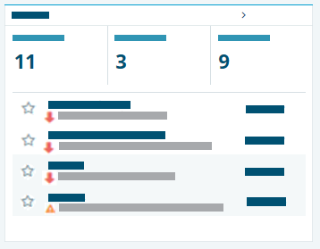
Portfolioliste
Die Seite „Portfolioliste“ ermöglicht das Anzeigen der vollständigen Liste von Unternehmen, aus denen sich die zusammengefasste Ansicht zusammensetzt. Sie können Ihre Portfolioliste Nach Kategorien oder Nach Unternehmen anzeigen.
Portfolio nach Kategorien
Die Portfolioliste „Nach Kategorien“ zeigt ein Diagramm mit den Bereichen Kategoriename, Unternehmen in der Kategorie, Durchschnittlicher D&B Score, Durchschnittlicher Zahlungsverzugsscore und Durchschnittlicher Zahlungsindex für Unternehmen mit diesem Kategorienamen an. Die Scores liegen in einem Bereich von 1-100, wobei 1 ein hohes Risiko und 100 ein geringes Risiko darstellt.
Portfolio nach Unternehmen
Die Portfolioliste „Nach Unternehmen“ enthält eine Risikozusammenfassung, eine Kreditempfehlung sowie zugehörige Kategorien für jedes Unternehmen. Die Liste der Unternehmen kann nach allen verfügbaren Spalten sortiert werden. Die Liste kann alle Unternehmen in Ihrem Portfolio oder Portfoliosegment anzeigen, je nachdem, wie Sie zur Unternehmenslistenansicht navigieren.
Die Kopfzeile der Seite gibt die Anzahl der Unternehmen an, die den Kriterien entsprechen, sowie die eigentlichen Kriterien auf der Basis Ihrer Navigation.
Listenansicht mit ausstehendem Betrag in Credit Advantage
Den Usern von Credit Advantage zeigen die Portfolio-Listenansichten die Konten, die Sie einem Unternehmen zugeordnet haben, mit den dazu gehörigen geschuldeten und überfälligen Gesamtbeträgen.
Klicken Sie auf den Pfeil, um weitere Details zu den Konten innerhalb der Listenansicht anzuzeigen.
Jede Unternehmenszeile mit Konten kann erweitert werden, sodass eine zusammenfassende Ansicht jedes Kontos dargestellt wird.

Die Informationen in dieser Ansicht sind nach verschiedenen Faktoren sortiert, u. a.:
- Anzahl Konten
- Summe Verbindlichkeiten
- Summe Außenstände
Es werden alle Konten angezeigt, ungeachtet dessen, ob ein Konto mit einer D-U-N-S Nummer verknüpft ist oder kein Treffer gefunden wurde.

